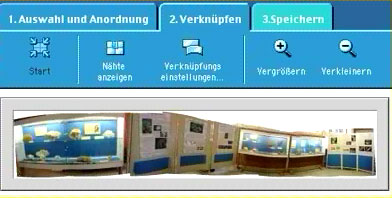
|
Multimediakurs Leinfelder: Inhalt/Modul 8 "Animation und Co./ 8.5 Virtual Reality-Animationen |
| (© copyright) Letzte Änderungen: |
Wir steigen nun in 3-D-Animationen für Ihre Webseiten ein. Diese Animationen können Sie aber genausogut in interaktiven CD-Projekten oder Touchscreen-Kiosk-Projekten verwenden.
Die am weitesten auch auf Webseiten verbreitetste Möglichkeit ist die Erstellung von sogenannten Virtual Reality-Panoramen. Daneben gibt es auch Virtual Reality-3D-Objekte. Sehen wir uns erst mal zwei Beispiele an.
Beispiel Virtual Reality-Panorama: Paläontologisches Museum München
(410 kb) oder klicken Sie auf das Bild
(verwenden Sie die Maus und Schalflächen zur Steuerung)Beispiel Virtual Reality-Objekt: Rekonstruktion des jurassischen Einzellers Tubiphytes
(900 kb, Beispiel von der www.palaeo.de/3d-Site)weitere Beispiele finden Sie unter www.palaeo.tv
Der Einbettungscode ist wie üblich (vgl. Modul 8.4):
<embed src="pmm_pano1.mov" width="400" height="366" cache="true" type="video/quicktime" controller="true">
Allerdings sollte es wieder mit dem object-Tag verschachtelt sein (siehe vorhergehenden Modul 8.4, Zusatz).
Den genauen Einbettungscode für das Museumsbeispiel finden Sie hier (Klicken Sie dies auch an, falls oben keine entsprechende Darstellung möglich war. Falls Sie das Tubiphytes-Beispiel oben nicht anzeigen konnten, klicken Sie hier).
Es handelt sich also hier defacto um ein Quicktime-Movie, welches mit dem Embed-Tag (oder auch mit einer Kombination von embed und object-Tag einbettbar ist (vgl. Modul 8.5). Das Quicktime Movie liegt aber im sogenannten Quicktime-Virtual Reality-Format vor.
Hinweis: Es gibt eine ganze Reihe weiterer Virtual-Reality-Formate. Diese benötigen für die Anzeige auf Webseiten aber ganz spezielle Plugins, wobei häufig nicht einmal alle Plattformen unterstützt werden (z.B. fehlende Unterstützung für Mac, Linux oder NT). Wir werden uns deshalb auf die Erstellung von Quicktime-Virtual Reality-Formaten (QTVR) beschränken, da das zur Webanzeige notwendige Quicktime-Plugin weit verbreitet ist. QTVR-Filme können auch in Flash oder andere Autorensysteme (z.B. Director) eingebaut werden und sind damit u.a. auch für CD-Produktionen verwendbar.
Tipp: Wenn Sie das Plugin-Problem umgehen wollen (Quicktime-Formate benötigen ein Plugin, siehe Modul 8.4), können Sie auch einen virtual-reality-JavaPlayer verwenden. Ein Beispiel hierzu finden Sie im nachfolgenden Modul 8.6. Einige Möglichkeiten (z.B. die Einbettung von Hotspots) gehen Ihnen damit allerdings wahrscheinlich verloren (bitte austesten).
Erstellung von QTVR-Panoramen:
QT-Virtual Reality Panoramen sind zwar im Movie-Format definiert, allerdings nicht mit echten Videos zu verwechseln. Es gibt keine Bildfolge (Frames), die nacheinander angezeigt wird. Eher handelt es sich um ein Paneel-Bild, in der Regel um ein 360 Rundumbild, welches perspektivisch angezeigt wird und in welches man ein- und auszoomen kann. Man muss also ein derartiges Rundumbild erstellen und zwar in einer Auflösung höher als 72 dpi, damit man auch einzoomen kann. Dann braucht man eine geeignete Software, um dies ins richtige Format zu bringen.
Wenn man keine kostenpflichtige Sofware verwendet, ist es ziemlich mühsam, derartige Panoramen zu erstellen, aber es ist grundsätzlich möglich. Wir wollen das Vorgehen kurz skizzieren und danach die Möglichkeiten mit professioneller Software anfügen.
1. Erstellen von 270-360-Grad Photopaneel:
Fotografieren Sie am besten mit einer Digitalkamera von einem Standpunkt aus (Stativ benutzen) Ihr Panorama. Die Einzelbilder sollten sich um ca. 30 Grad überlappen. Verwenden Sie exakt die gleichen Beleuchtungseinstellungen (Blenden, Filter etc). Nehmen Sie auch einen Streifen nach oben und nach unten überlappender Bilder auf.
2. Zusammenfügen (Stitching):
Diese Bilder müssen Sie zu einem Großbild zusammenfügen (am besten in Photoshop). Speichern Sie die Bilder am besten im Tiff-Format. Für ein doppeltes Zoom benötigen Sie eine Auflösung von 144 dpi, für 3x 216 dpi usw. Das Zusammenfügen ist die Hauptarbeit, es gibt jedoch auch Freewaretools, die Ihnen dabei helfen (z.B. Pano-Tools, s.u.).
3. Umwandeln in das QTVR-Format.
Dies geht nicht von Hand. Früher gab es von Apple ein kostenloses und sehr einfach anzuwendendes Tool, welches Sie vielleicht noch auf ner alten Freeware-CD finden (Make QTVR Object, für Mac), ansonsten ist Pano-Tools eine kostenlose Möglichkeit (für Mac, PC und Linux; mit graphischer Benutzeroberfläche für PC).
Hier bekommen Sie Pano-Tools (für PC und Mac):
Der Kursleiter hat dieses Tool noch nicht ausprobiert, aber ich habe nur Gutes gehört.
Aktuell: Seit einiger Zeit (Stand 12. April 03) ist die Seite deaktiviert, temporär, wie es heißt. Das lässt ggf. befürchten, dass diese Tools demnächst nur noch kostenpflichtig über eine Firma zu erhalten sind. Auf der Mirror-Site http://www.home.no.net/dmauer/~dersch/Index.htm sind die Tools jedoch noch zu haben. Weitere Mirror-Sites sind verzeichnet unter: http://www.panoguide.com/software/reviews/panotools_v21.html .
Heißer Tipp: Ebenfalls kostenlos und besonders einfach ist MakeCubic (für Mac), welches Sie als kostenloses Tool bei Apple downloaden können (www.apple.com/quicktime. Sehen Sie hier unter Tools/Free Tools). Hier müssen Sie Ihr Panorama-Bild nur auf das Programmicon ziehen und alles geht von selbst. Zuvor können Sie das Programm starten und via Preferences die gewünschten Einstellungen vornehmen (kann man in der Regel so lassen, es sei denn, Sie wollen den Ansichtswinkel einengen, was aber auch nachträglich im Webbrowser geht).
MakeCubic produziert das neue Virtual-Reality-Cubic-Format. Dies bedeutet, dass eine absolute Rundumsicht möglich wird. Man kann deshalb entweder ein Bild, welches zusammengestitcht ist und entsprechend verzerrt ist (sog. äquirectangulares Bild, sieht quasi wie eine Weltkarte aus und ist nur mit einem entsprechenden Sticherprogramm machbar) und eine komplette Rundumsicht (auch nach oben und unten) darstellt verwenden, oder einfacher noch 6 Bilder, die in jeweils im 90-Grad-Winkel aufgenommen sind (stellen Sie sich einen Würfel von innen vor, von dem Sie alle Innenseiten abfotografieren). Dies ist auch ohne aufwändiges Stitching zu bewerkstelligen. Sie markieren dann einfach alle 6 Bilder und ziehen Sie gleichzeitig auf das Programm-Icon. Die Dateien müssen nummeriert sein (z.B. Bild01.jpg, Bild02.jpg) und zwar in folgender Reihenfolge: vorne, rechts, hinten, links, oben, unten (oben und unten müssen um 90 Grad bzgl. der Front-Ansicht rotiert sein).
Noch heißerer Tipp:
Manche Digitalkameras, wie z.B. viele von Canon haben einen sog. Panoramamodus. Dort werden dann mit der Kamera eine Serie von Fotos mit gleichen Voreinstellungen gemacht. Jedes vorhergehende Bild erscheint mit einem Überlappungsanteil im Vorschaufenster, so dass das nächste Bild überlappend angelegt wird. Dabei genügt nur eine annähernde Übereinstimmung. Den Rest erledigt die beigelegte Software Canon Photostitch, die das automatisch und sehr professionell erledigt. Man kann voreinstellen, ob ein flächiges Panorama oder ein 3D-Panorama erstellt werden soll.
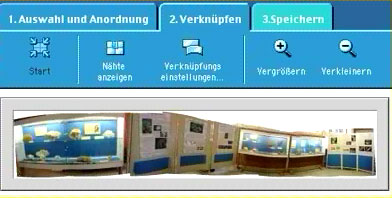
Obige Abbildung zeigt eine für 3D-Panoramaverwendung vorgesehene Bildserie nach erfolgtem automatischen Stitching im Arbeitsfenster von Canon Photostitch. Der Schritt Speichern führt dann u.a. zu einem QuicktimeVirtual-Panorama.
Danach erstellt die Software ein 3D-Panorama-Modell im Quicktime-Format. Canons Optionen sind hervorragend geeignet, um Panoramen zu erstellen, die keine 360 Grad umfassen. Das funktioniert viel einfacher und qualitativ genauso gut wie mit Profi-Software. Viele der unter www.palaeo.tv gegebenen 3D-Panorama-Beispiele sind mit Canons Panoramaoption und Canon Photostitch erstellt.
Professionelle Software:
Mit einer Software wie Stitcher sind sie insbesondere dann fein raus, wenn Sie Panoramen nach allen Seiten machen wollen.. Diese Software lässt Sie per Drag und Drop Bilder zusammenfügen, die nur in grob korrekt ausgerichtet sind, danach fügt die Software die Bilder automatisch korrekt zusammen und berechnet die Helligkeiten neu. Man kann auch die Brennweite verändern (d.h. den "Standpunkt" der Aufnahmen nachträglich ändern) und dann direkt ins QTVR-Format sowie andere Virtual Reality Formate exportieren oder sich das Bild als Großpaneel ausgeben lassen.
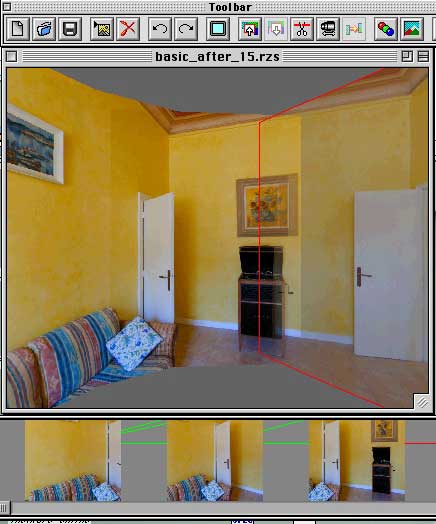 |
Screenshot der Software Stitcher von Realviz.com: unten: Ausschnitt aus der Einzelbildleiste. Hierhinein werden die zusammenzufügenden Ausgangsbilder geladen. Sie werden mit Drag & Drop in das Hauptfenster (Mitte) gezogen, wo Sie gedreht, gekippt, gezoomt und bewegt werden können. Man muss nur annähernd zur Überlappung bringen (wie das Bildbeispiel im roten Rahmen), danach kann man "zusammennähen" lassen: das Programm errechnet die exakte Übereinstimmung aus. Es wird automatisch ein Rundumpanorama angelegt. Man kann es sich als Großpaneel oder in verschiedenen VR-Formaten, darunter QTVR ausgeben lassen. Oben: Werkzeugleiste. |
Man kann sich nicht nur die klassischen, zylindrischen QTVR-Movies errechnen lassen, sondern auch sog. kubische (anzeigbar erst ab Quicktime 5 Plugins). Hier wird nicht ein einzelnes 360-Grad-Bild gestitcht, sondern allseitige Panoramen in 6 Bilder zerlegt ("Würfelseiten von innen"), die Sticher dann wiederum als QTVR exportiert. Damit können Sie auch 90 Grad nach oben bzw. nach unten sehen (sofern die Bilder so aufgenommen wurden).
Tipp: Sie können eine Trial-Version von Stitcher aus dem Netz laden, die alle Funktionen enthält, jedoch nicht speichern lässt (http://www.realviz.com)
Tipp: auch das kostenlose Panotools (s.o.) hat einen Stitcher integriert.
Tipp: Wenn Sie bereits Videoschwenks haben (am besten digital gefilmt), können Sie auch daraus ggf. nachträglich ein QTVR-Movie erstellen. Exportieren Sie einige Standbilder, die sich überlappen, erstellen daraus ein Paneel und konvertieren es in ein QTVR-Movie, indem Sie eine kleinere Brennweite angeben. Dadurch entsteht der Dreheffekt.
Hier ein entsprechendes, derartig erstelltes Beispiel (420 kb)
Wichtig: Lassen Sie den Benutze nicht ohne Vorankündigung eine Seite mit QTVR-Movie (oder auch einem anderen Movie) aufrufen. Die Dateigrößen sind für normale Modemsurfer ziemlich lange und können zur Verärgerung führen. Lassen Sie den Benutzer entscheiden, ob er Ihren Film sehen möchte und geben Sie am besten die Dateigröße mit an. Wie gefällt Ihnen die Lösung für unser erstes Beispiel? Wir haben einen iFrame verwendet, der erst auf Wunsch das Movie aufruft. Beim Seitenaufruf wird in den (mit frameborder=0 versehenen) iFrame eine Seite mit anklickbarem jpg-Bild des Museums geladen. Klickt man darauf oder auf den darüberliegenden Link, wird das QTVR-Movie geladen.
(HIer können sie das Museums-Beispiel, welches mit Stitcher erstellt wurde, nochmals in einem extra-Fenster aufrufen, falls Ihr Browser iFrames nicht unterstützt).
Verlinken von QTVR-Panoramen: Manchmal finden Sie im Web QTVR-Panoramen, bei dem Sie von einem Panorama zum anderen wandern können. Das Prinzip ist ähnlich wie bei ImageMaps. Sie klicken auf bestimmte Stellen im Panorama, worauf ein Hyperlink aufgerufen wird, in der Regel ein anderes Panorama. Dazu erstellt man im jeweiligen Panorama einen sog. Hotspot, der anklickbar ist. Zur Erstellung dieser Hotspots benötigt man in der Regel spezielle, d.h. teure Ergänzungssoftware. Eine Ausnahme ist MakeCubic (siehe oben). Allerdings benötigen Sie dann doch eine professionelle Software (z.B. AppleVirtualReality-Studio oder LiveStagePro), um diese Hotspots dann miteinander zu verlinken.
Das Anlegen eines Hotspots mit MakeCubic ist ganz leicht. Importieren Sie Ihr gestitchtes Panoramabild (bzw. die entsprechende Würfelseite, falls Sie mit 6 Bilder arbeiten, s.o.) in ein Bildbearbeitungsprogramm, welches mit Ebenen arbeiten kann (z.B. Photoshop). Legen Sie eine Ebene über das Bild, schalten Sie Antialiasing aus (heißt je nach Programm auch Kantenglätten ausschalten) und markieren Sie den Bereich, der zum Hotspot werden wird, mit einer Farbe (kein Weiß). Wenn Sie verschiedene Hotspots anlegen wollen, verwenden Sie jeweils verschiedene Farben. Die Form ist dabei beliebig, Sie können also z.B. ein farbiges gefülltes Rechteck, eine farbige Ellipse, einen farbig gefüllten Polygonzug etc. verwenden. Füllen Sie dann den Rest der Ebene mit Weiß. Schalten Sie ggf. die Sichtbarkeit der darunterliegenden Ebene aus und speichern als Tiff,, jpg, oder gif unter einem neuen Namen. Wichtig ist wie gesagt, dass antialiasing ausgeschaltet ist (ansonsten werden zusätzliche Farben an den Übergängen produziert). Was Sie soeben produziert haben, ist ein hot-spot-File.
Starten Sie MakeCubic und wählen Sie convert. Hier können Sie nicht nur die zu einem Panorama zu konvertierenden Files, sondern auch ein Hotspot-File auswählen. Damit werden dann bei OK die Hotspots mit in das Virtual-Reality-Panorama integriert. Testen Sie Ihr Panorama diesbezüglich. Bei Mausberührung der Hotspot-Bereiche sollte sich der Mauszeiger zu einem Finger umwandeln. Die jeweiligen auszulösenden Aktionen beim Klick auf einen Hotspot (z.B. Aufrufen einer URL, Aufrufen eines anderen Movies, Aufrufen einer anderen Moviesequenz) können Sie jedoch nur mit weiteren Programmen (z.B. AppleVirtualReality-Studio, LiveStagePro) einbauen.
Tipp: Viele weitere Infos zur Erstellung von Panoramen finden Sie unter www.panoguide.com
Noch etwas anspruchsvoller ist die Erstellung von QTVR-Movies mit 3-D-Objekten. Gerade dies erlaubt jedoch auch wesentliche wissenschaftliche Anwendungen. Sehen Sie auf die Seiten von www.palaeo.tv bzw. www.palaeo.de/3d, um Beispiele dafür anzusehen.
Um reale Objekte (wie z.B. Fossilien, ganze Saurier, Kristalle, Autos, Köpfe etc.) in 3D zu digitalisieren, gibt es verschiedene Möglichkeiten:

Die dazu verwendeten Softwarepakete können nach verschiedenen 3-D-Formaten exportieren (z.B. CAD-Formate), darunter meist direkt auch nach QTVR. Die notwendige Software bewegt sich aber in der Regel in Preiskategorien von mehreren 1000 Euro und bleibt damit professionellen Anwendern und Institutionen vorbehalten. Eine Ausnahme ist das Freeware-Produkt NIH-Image, welches aus 2D-Schnitten 3D-Objekte erarbeiten kann. Informationen über bei uns im Hause verwendete Software (z.B. SurfDriver, Amira) und 3-D-Projekte finden Sie unter www.palaeo.de/3d, sowie unter www.palaeo.tv. Eine Übersicht über die Möglichkeiten finden Sie unter: http://www.palaeo.de/tv/talks/geo2002-web/
>> Modul 8.6: Verwendung von JavaApplets
>> Gesamtverzeichnis aller Module zu Quicktime und zur Filmproduktion
<< Modul 8.4: Videos und Sound in Webseiten